卓智智慧校园网络维护 4008 099 099 (按市话收费)
小胡:15777175542
教学办公区域、教工宿舍区域的卓智宽带有线线路无需进行登录认证,直接使用。
校园网无线wifi使用顺序:
1.用手机或者电脑连接到路由器的wifi信号中。
2.之后再打开浏览器网页(一定要打开网页,不要直接打开应用软件),会弹出输入用户名密码的地方(如下图),用户名为工号,密码请咨询各部门秘书。(离退教师账号为身份证后十二位,有X大写,密码为身份证后六位)
3.点击登录,再点击立即上网即可。
注:每间房间的第一台设备这样登录过后,其他设备可直接上网。如经常弹出这个页面,有可能账号被盗用导致掉线。请修改密码。在这个认证界面最下方有一个自助服务地址http://10.0.2.1:8080/z-os/self/,点进去可自行修改密码。

常见不能上网现象,首先确认以下几点:
1.看路由的指示灯颜色。(蓝色为正常。在路由器启动过程中灯是黄色的,之后会变为蓝色,如果路由器启动5分钟还是黄色,请将路由器初始化,下面有初始化详细步骤)
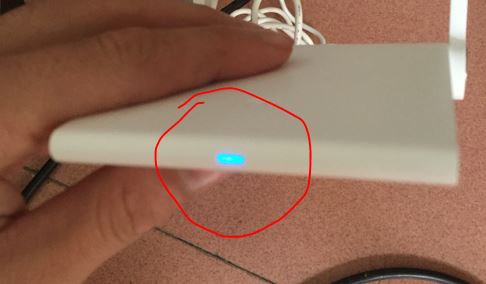

2.看路由器后网线口是否亮灯:
路由器后有三个网线口,蓝色的为外网口也就是我们校园网线路所要插入的端口。
检查蓝色端口是否亮灯,如不亮,请将网线拔出直接插入笔记本电脑上网口进行测试,打开网页看是否能能弹出认证的界面或正常上网。


如果能正常上网,再接回到路由器上,继续调整或者重启路由器。如不能上网请联系运维人员,客服电话4008 099 099。
路由器初始化方法
将路由器翻转过来,用尖锐物品如牙签,插入到右上角reset孔内(如下图),持续10秒钟,直到路由器指示灯熄灭再亮后松手。
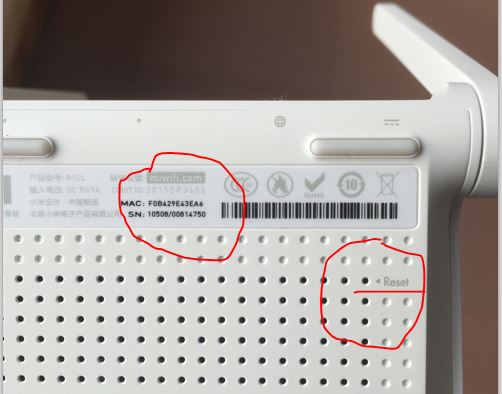
第一步:拿到路由器后,先看路由器后面的MAC地址,如下图:
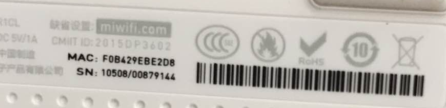
路由器的MAC地址后四位是:E2D8
第二步:给路由器加电,等待指示灯变成蓝色后,打开手机的设置,找到WLAN设置,并通过WLAN设置找到XiaoMi-E2D8-1D27(这个名字为xiaomi+你的路由器MAC地址后四位),并选择加入。(初次连接不需要密码)
说明:第一步中,路由器MAC的后四位地址和第二部中中间四位是一致,说明您连接到你家的路由器了。此时手机会自动弹出路由器配置界面,如下图:

第三步:选择同意,继续后,进入路由器设置界面,如下图:

WIFI名称,可根据您的姓名设置,例如:黄海滨家的WIFI名称可设置成:WIFI-HHB
WIFI密码需要8位,您务必记住这8位密码。如下图
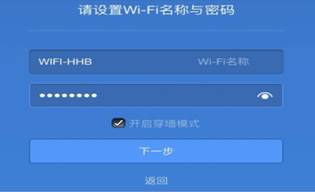
第三步:选择下一步,进入如下界面
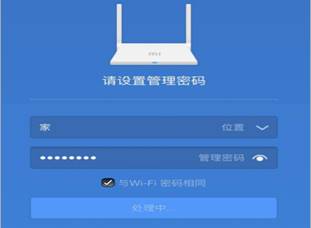
选中“与WI-FI密码相同前的方框”,路由器进入自动配置模式
第四步:完成配置,如下图:
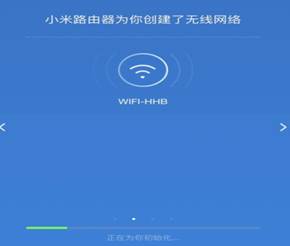
第五步:路由器完成自动配置后,您的手机将会回到WLAN配置界面,重新选择您配置好的无线信号,我们刚才以黄海滨为例设置的WIFI名称,我们选择WIFI-HHB。如下图:
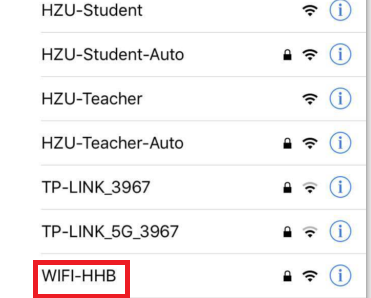
输入您刚设置的密码,即可接入到您设置的WIFI中。